Hur man skapar en ny virtuell maskin i VMware Workstation 9

Jag har varit en länge fan av VirtualBox, mennyligen bestämde jag mig för att ge VMware ett skott. Det visar sig att jag gillar det. Nackdelen är att till detaljhandelspriset på 249 $ - är programmet ganska dyrt. Dessutom tillbringade jag de senaste dagarna med att ställa in virtuella miljöer med VMware Workstation 9. VMware har verkligen effektiviserat processen för att skapa nya virtuella maskiner (VM) och nedan har jag skrivit ut ett snabbt genomgång som beskriver upplevelsen.
Krav
Det är några saker du helst bör ha innan du försöker installera en virtuell maskin:
- Operativsystem .ISO-fil eller installationsdisk (Windows, Linux eller Mac OS X)
- En CPU som stöder virtualisering. Om du inte är säker, kolla in den här artikeln.
- (Rekommenderas) En andra hårddisk för att lagra VM på för att förhindra I / O-begränsningar
När du öppnar VMware Workstation för första gången,för att ställa in en ny virtuell maskin kan inte vara lättare att hitta. Det är uppe till vänster i huvudfönstret. Att trycka på den här knappen är vad du behöver göra för att komma igång.
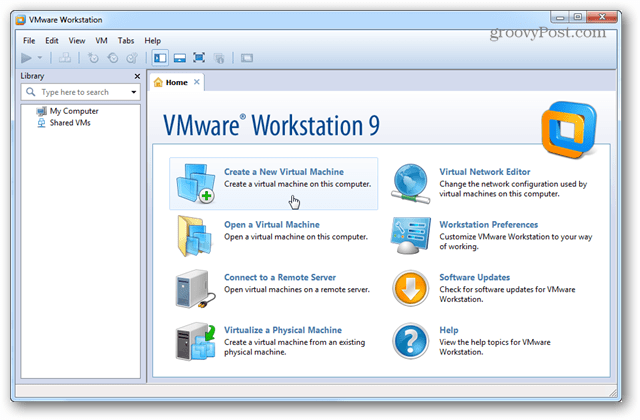
Installationsguiden öppnas och uppmanar dig att välja mellan en av två olika installationskonfigurationer. För de flesta ändamål kommer den typiska installationen att gå bra.
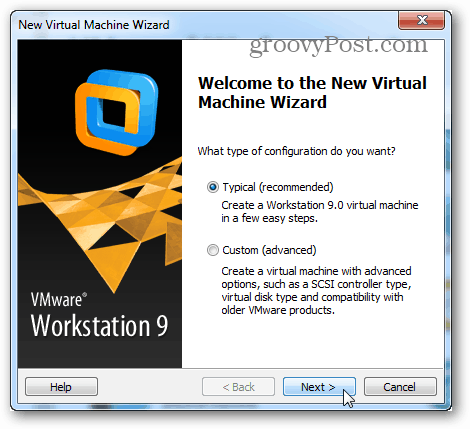
Nu är det redan dags att välja installationen.ISO-fil eller disk från DVD-enheten. Observera att de senaste versionerna av Windows och andra operativsystem stöder VMwares Easy Install. Allt detta betyder att VM-installationsguiden ställer några grundläggande frågor om operativsystemet laddas innan det startar, och sedan gör OS-installationen helt obevakad.
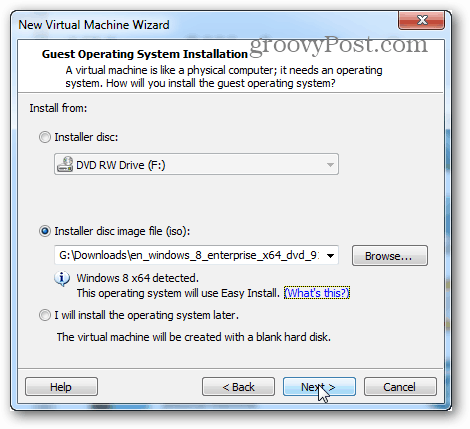
Nästa steg är en del av Easy Install. Informationen som anges här kommer att användas för att automatisera installationen av operativsystemet. Om du installerar en Windows VM kan det vara nödvändigt att produktnyckeln eller annan obevakad installation kanske inte är helt automatiserad.
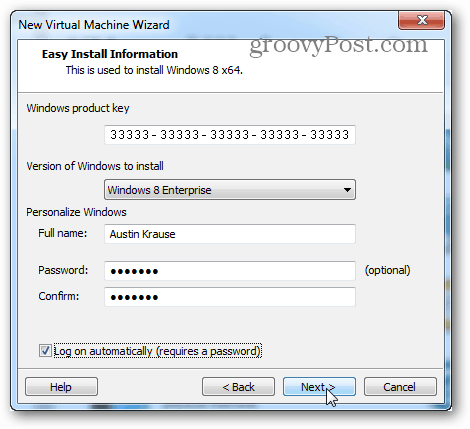
Nästa upp är ett viktigt steg. VMware kommer att be om ett namn för att ge den virtuella maskinen, och sedan kommer den att fråga var man ska lagra den virtuella maskinens datafiler och VHD (virtuell hårddisk).
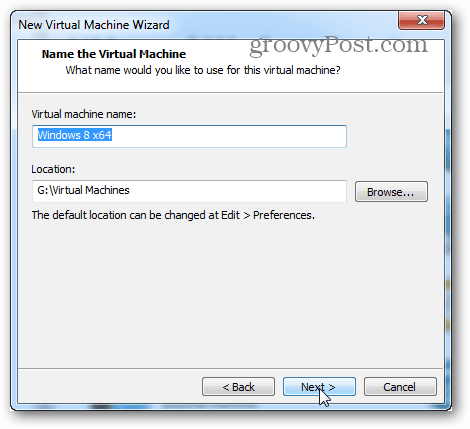
Välj nu hur stor den maximala storleken påvirtuell hårddisk och vilken typ av filsystem enheten använder. Tänk på att även om du lämnar den maximala storleken som standard på 60 GB så kommer den virtuella disken inte att vara den storleken förrän VM innehåller bokstavligen så mycket data.
Att välja mellan enstaka filer och dela kan vara lite mer komplicerat. Om du inte är säker på vad du ska göra väljer du split. Jag talar lite om skillnaderna här:
- Dela
- En delad virtuell disk är utformad med maximaltkompatibilitet i åtanke. Det fungerar på externa och interna enheter från alla formateringstyper, inklusive FAT. Detta är det främsta skälet till att Split väljs som standard i VM-skapningsguiden.
- Ensam fil
- En enda filenhet kommer att prestera bättre medstora virtuella diskar (200 GB +). Men det kommer att kompatibilitet med vissa fysiska hårddiskar (vanligtvis externa). En virtuell disk med en fil bör endast användas på fysiska enheter med NTFS- eller exFAT-filsystemet.
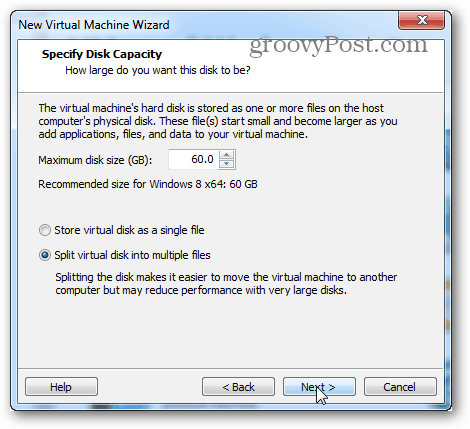
Nästa upp är VM-sammanfattningen och Finish-knappen. När klicka på Finish startar installationen. Det finns en Customize Hardware… -knapp här också, men den kan ändras senare vid behov. Dags att visa showen på vägen!
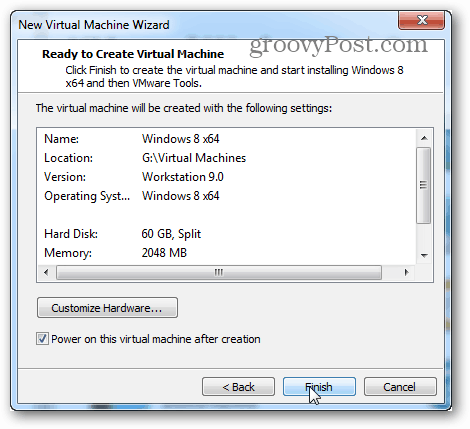
Just nu återvänds du tillArbetsstationsfönster. På huvudskärmen kommer det att visa operativsystemet som installeras. I mitt fall installerade jag Windows 8, och jag minimerade det bara och gjorde något annat medan jag väntade på att det skulle bli slut.
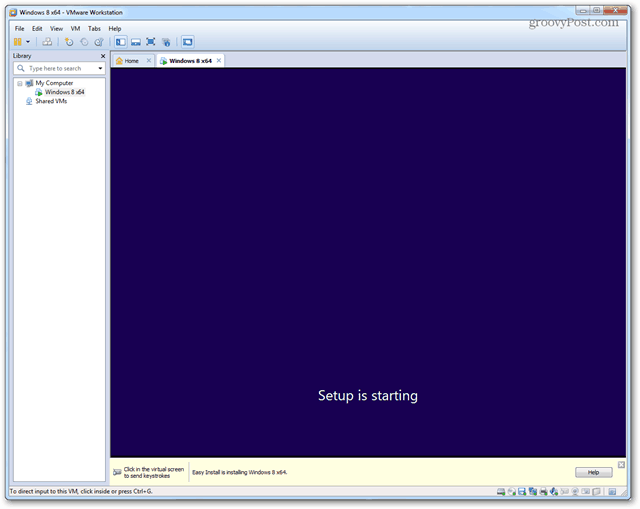
När installationen är klar bör operativsystemet på den virtuella maskinen laddas och VMware Tools skulle automatiskt ha installerats. Häftig! Allt fungerar!
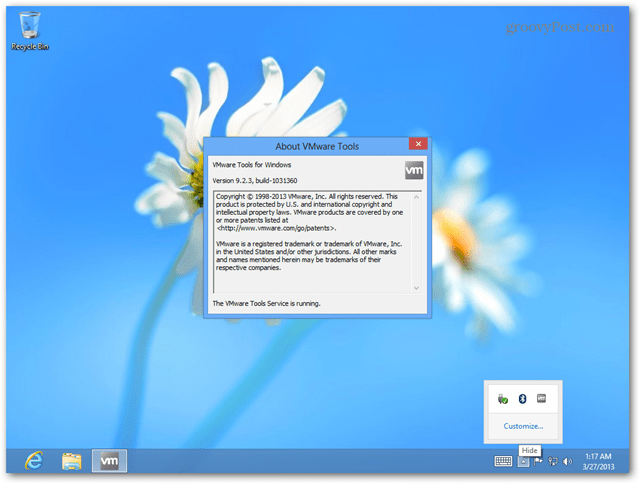
Avstängning, sömn och andra kommandon kan skickas direkt via VM via Workstation-gränssnittet. Högerklicka bara på VM-namnet för att utfärda allt du behöver för att göra.
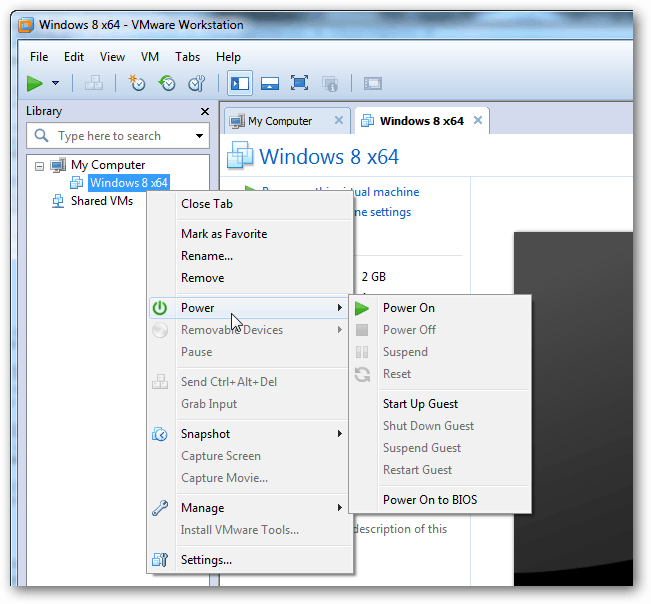
I inställningsfönstret för den specifika VM kan du justera vilken hårdvara VM får använda och ställa in olika RAM-, CPU- och enhetsallokering.
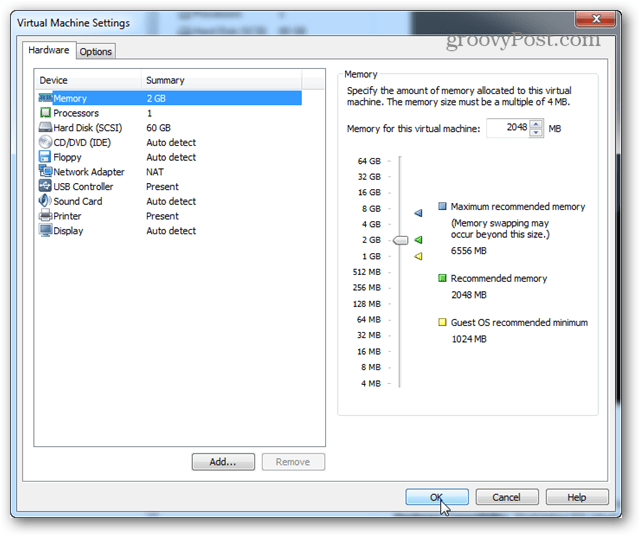
Det är allt som finns för att ställa in en VM i VMware Workstation 9. Om du har några frågor eller kommentarer, släpp dem nedan!










Lämna en kommentar